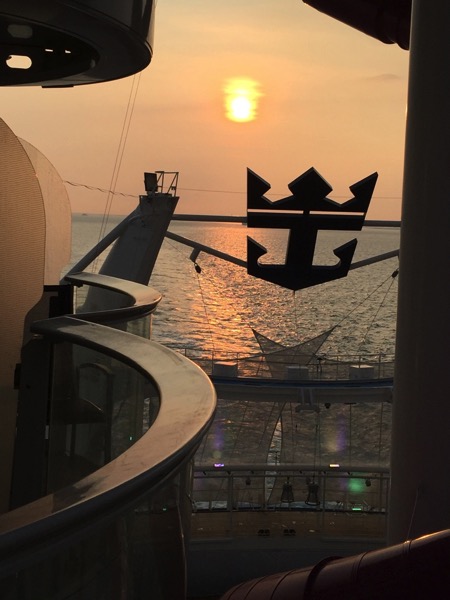クルーズ客船は海の上のホテル。
普通のホテルと同じで乗船にあたっては「チェックイン」が必要になります。
どの船会社もそうなのですが、スムーズな乗船にあたり、事前にWEBサイトからオンラインチェックインができます。
私は過去何度もクルーズ客船に乗船していますが、オンラインチェックインでは結構つまづきがちですが、、
ご多分に漏れず、今回もつまづきましたので・・(汗)
理由は「英語だから」。もう情けない限りです・・・。
Disneyから書類が届いた!
ミッキーネットさんを通してクルーズの申し込みをしてから約2週間後。
自宅のポストに海外からの郵便が届いていました。
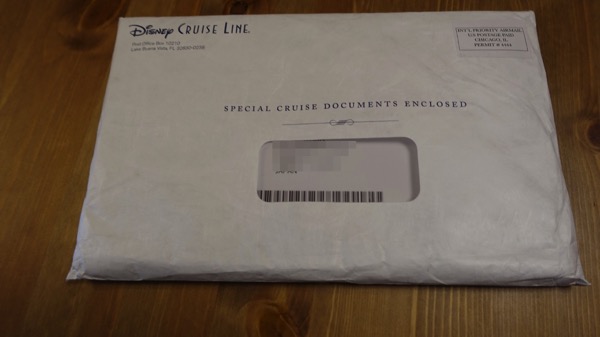 DISNEY CRUISE LINE・・・?
DISNEY CRUISE LINE・・・?
急いで中身を確認してみます!
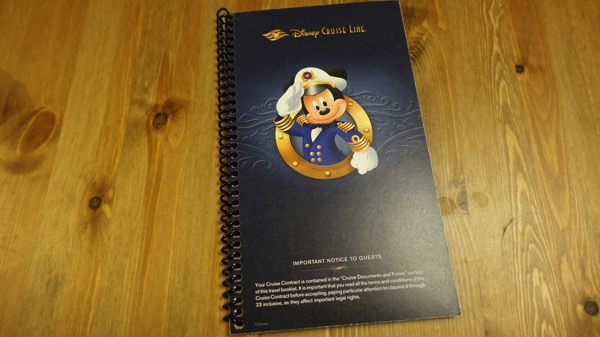
キャプテンミッキーが表紙の書類が入っていました。
この書類には乗船にあたっての重要事項が記載されておりますが、さすがアメリカから送られてきただけあります。
全部英語で記載されております(=_=)
でも、大丈夫です。大事な部分はミッキーネットさんのWEBサイトに翻訳が掲載されています。
→CRUISE DOCUMENTS & FORMS(クルーズ書類・書式)
事前にクルーズ契約書、アンケート、クレジットカードなどの情報を記載する部分がこの書類にあり、港でチェックインをする際に提出するように書いてあるのですが、
オンラインチェックインをした場合はこれらの書類の記入は必要ありません。
最後に印刷する紙を持って行けば大丈夫です。
それにしてもこの書類の中身・・・。
私の名前や乗船日程、部屋番号、予約番号などがきちんと印刷されています。
それぞれの乗客に対して一冊ずつカスタマイズして作られたものなのですね。ちょっと感激しました。

船に乗るときにスーツケースにつけておくラゲージタグも挟まっています。
このタグをつけておくと港で預けた荷物は客室の前まで運んでくれます。
このノートごと旅行に持っていけば安心です。
プリントされた紙をたくさん持つとグチャグチャになってしまうのでこうしてコンパクトなノートのような形になっているとありがたいです。
オンラインチェックインに挑戦
オンラインチェックインを済ませると港で書類を用意する必要はありませんのでできれば事前にやっておくとよいでしょう。
また、チェックインの時間も早い時間を指定することができますので、予約番号が分かり次第早く済ませたほうが良いと思います。
期限は出航の72時間前までです。
1:アカウントを登録
ディズニー・クルーズ・ラインのWEBサイトの登録画面にアクセスします。
https://disneycruise.disney.go.com/register/
いきなりわかりにくいのですが、代表者の誕生日を入力します。
代表者というのは同じ部屋に宿泊するメンバーの中のだれか一人です。
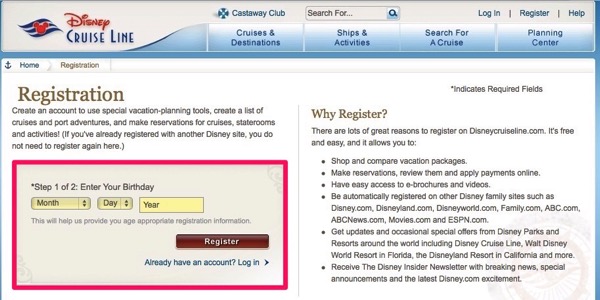
赤で囲った部分に誕生月/誕生日/誕生年 を入力します。
2: 名前や住所などを入力
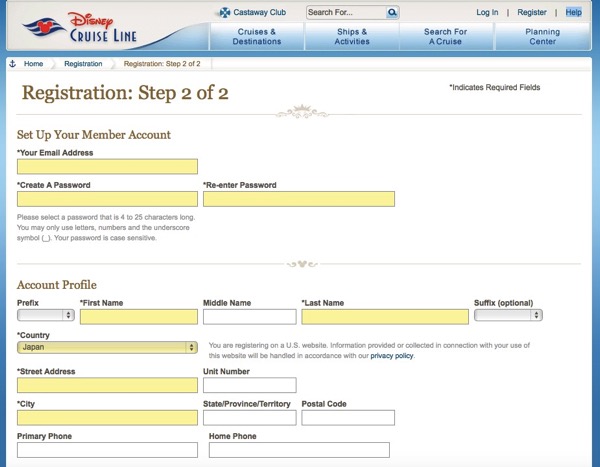
黄色で塗られているところを入力します。
Account Profile の Countryに「Japan」をプルダウンから選択すると、日本の住所を入力する際に必要な事項のみ黄色でハイライトされます。
●Street Adress
都道府県以外の住所を逆から書いていきます。
例:港区赤坂1−2−3 → 1−2−3 Akasaka Minato-ku
●City
都道府県を入力します。
例:東京都 → Tokyo
登録が完了するとメールが届きます。
メール着信後、オンラインチェックインをしてみましょう!
3:オンラインチェックイン
ログイン後、画面右上の「Plannning Center」をクリックします。
すると、クルーズ区域と港の名前を選択する画面が出ますので、今回の場合は「Caribbean(カリブ海)」を選択→「Port Canaveral」を選択します。
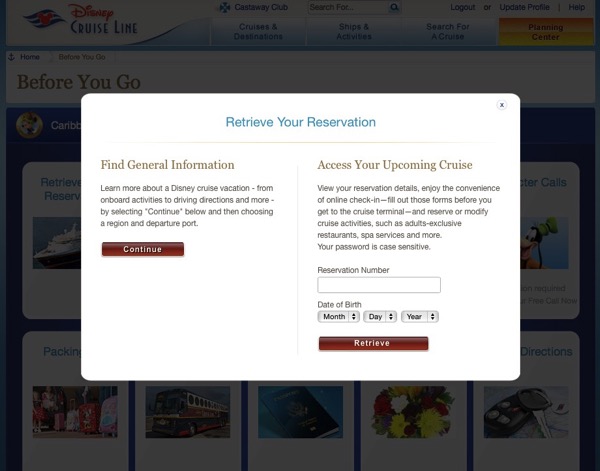
左上のRetrieve Your Reservationをクリックし、 予約番号と代表者の誕生日を入力します。
その後、My Online Check-Inをクリックしてチェックインを行います。
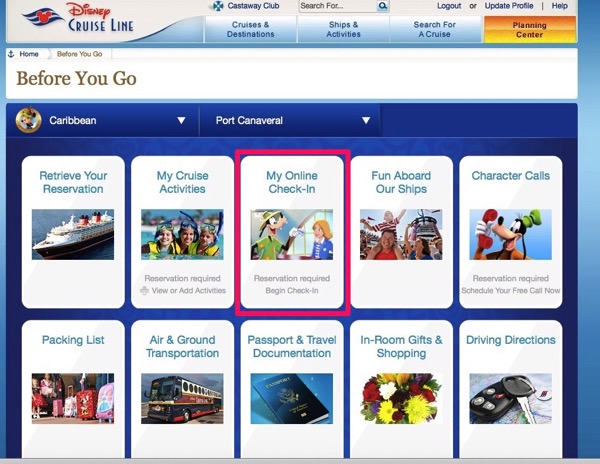
Guest Information(乗船する人の情報)から、順に入力していきます。
入力事項はそれほど難しくはないのですが・・・
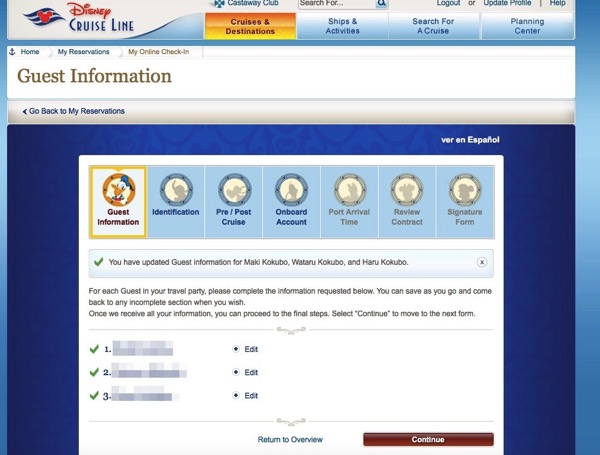
子どもの登録
子どもの登録のところで、オセアニアクラブ・オセアニアラボの事前登録が可能です。
ここでは子どものニックネームやアレルギーの有無などを入力します。
わが家の娘はピーナッツアレルギーなのでその旨を記載。
お迎えの時に スタッフにパスワードを告げる必要があるので、ここでパスワードを設定できるのですが、今回私はとても長いパスワードを設定してしまい・・・
口で言うのが大変でした^^;
なので、短いもので大丈夫です!!
わたしがつまづきそうになったところ
・Guest Information (乗船する人の情報)
・Identification (乗船する人の身分証明入力 パスポートNo入力でOK)
のあとの
Pre/Post Cruise の部分。
ここはクルーズ前後の交通手段や宿泊の情報を入力するのですが、、
行きの飛行機の情報を入力するときに正確に入力すると・・・・
日本発の時間が、時差の関係でオーランド到着時に時間が逆戻りしてしまうのです。
というわけでエラーになります・・・。
しかたないので、出発時間を少し変えて、到着時間より前にしたところ無事に登録出来ました・・・。
Onboard Account
船内での支払い方法を登録しますが、「クレジットカード」を登録する人がほとんどです。
チェックインの時にはクルーズカードが一人1枚ずつ配られますが、このカードは船内での身分証明でもありますが、
船内での支払いを全てこのカードで行うことができるので、基本現金は持ち歩かなくても大丈夫なのです。
1枚のクレジットカードで家族全員分の支払いを登録することができますが、もちろん別のカードを登録することもできます。
Port Arrival Time
スムーズなチェックインのために、港への到着時間を各自指定されます。
なるべく早い時間を登録することをオススメします。
港ではキャラクターがやってきますので、キャラクターグリーティングが好きな人にはたまらないと思います。
また、船内では2日目以降の人気イベントの整理券発行などが行われていますし、夕方から出航イベントも始まるため早めに乗船して昼食を食べたり船を探検したりすると心の余裕ができます。
登録完了
順番に登録を進めていき、キャプテンミッキーからの「Congratulations!」メッセージが出れば無事にオンラインチェックインは完了です。
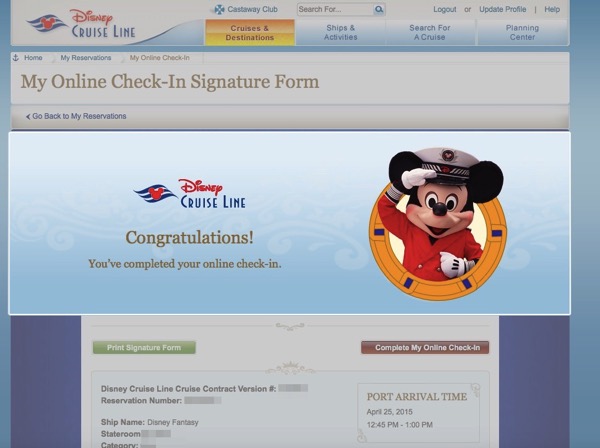
最後に「Print Signature Form」をクリックして入力情報をプリントアウトしたものを港で提出しますので必ずプリントアウトをしてください。